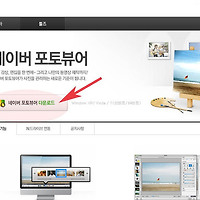레지스트리 최적화 정리 삭제하는 방법 알아보기
안녕하세요. 오늘은 레지스트리 정리방법에 대해서 알아보겠습니다.
레지스트리는 프로그램을 사용하면 기록이 남게되어 주기적으로 정리를 해주는게 좋습니다.
그럼 윈도우 레지스트리 최적화방법에 대해서 설명하도록 하겠습니다.
추천글
1. 제트오디오 한글판 실행 및 설치 실행방법 - 고음질 mp3 플레이어
2. 컴퓨터 윈도우 최적화 프로그램 CCleaner 설치 및 사용법 - 레지스트리 정리 청소
3. 바닥인코더 실행 및 쉬운 인코딩 사용방법(mp4,아이패드,psp)
1. 제트오디오 한글판 실행 및 설치 실행방법 - 고음질 mp3 플레이어
2. 컴퓨터 윈도우 최적화 프로그램 CCleaner 설치 및 사용법 - 레지스트리 정리 청소
3. 바닥인코더 실행 및 쉬운 인코딩 사용방법(mp4,아이패드,psp)
1. 레지스트리 정리 프로그램으로 ccleaner를 이용하면 편리하게 정리 최적화 할수 있습니다.
제작사 홈페이지에서 free버전을 이용해주세요.

2. 설치파일 링크는 2개가 있는데 직접링크인 piriform.com을 클릭해주세요.
3. 설치는 한글로 제공되며 처음에는 영어로 나오니 언어를 한국어로 선택해 변경해주세요.
4. 설치과정중 별도로 설정할필요는 없으나 옵션에서 바탕화면 아이콘추가만해도 사용하는데 문제가 없습니다.
이부부은 사용자 설정에 맞게 지정해주세요. 그럼 설치를 마무리후 프로그램을 실행해주세요.
5. ccleaner를 실행하면 정리,레지스트리 메뉴가 있습니다.
정리는 컴퓨터의 불필요한 부분을 청소하는 메뉴입니다. 단, 주의할점은 모두 선택후 정리를 하면, 경우에 따라 프로그램이 초기화가 되므로 임시파일정도만 선택후 정리해주세요.
레지스트리 정리는 백업기능을 제공하므로 모두선택후 정리를 시작해도 됩니다.
그럼 레지스트리 메뉴 선택후 문제탐색을 클릭합니다.
6. 검색이 끝나면 삭제할 레지스트리들이 나오는데 아래 선택된 문제수정을 눌러준뒤 백업을 먼저 합니다.
7. 백업후 선택한 모든 문제수정을 눌러 레지스트리 최적화 작업을 진행해주세요.
이상으로 레지스트리 최적화 정리 삭제하는 방법 알아보기을 마치겠습니다.
'pc팁' 카테고리의 다른 글
| 삭제된 자료 사진 문서 파일복원 하는 프로그램 이용방법 (0) | 2016.03.26 |
|---|---|
| 컴퓨터 캡쳐프로그램 한캡쳐 사용방법 알아보기 (0) | 2016.03.17 |
| 숫자세기 카운트다운 프로그램 이용방법 (0) | 2016.03.16 |
| 사진 자동 보정 효과주기 편집 네이버포토뷰어 이용방법 (0) | 2016.03.15 |
| PowerISO 최신버전 설치 및 사용방법 (0) | 2016.03.15 |
| 노트북 배터리 관리프로그램 Batterycare 설치 이용방법 (0) | 2016.03.14 |
| 삼성 ssd 최적화 실행 프로그램 매지션 다운 및 사용방법 (0) | 2016.03.14 |
| 워드 엑셀 파워포인트 탭기능 구현 오피스탭 데모 사용방법 (0) | 2016.03.13 |
| 무료 마인드맵 프로그램 Xmind 기본 사용방법 (0) | 2016.03.13 |
| 엑셀뷰어 최신버전 설치 사용방법 (0) | 2016.03.12 |